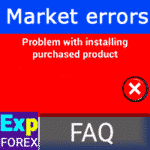
Thị trường MQL5. Vấn đề và lỗi khi cài đặt chuyên gia cố vấn (Expert Advisor) cùng giải pháp
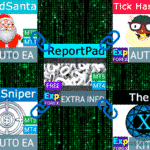
Báo cáo giao dịch của TickSniper và các cố vấn (Expert Advisors) tốt nhất từ Expforex


Xin chào các bạn!
Hôm nay, tôi sẽ hướng dẫn bạn cách thiết lập máy tính để bàn, terminal, và các Tư vấn chuyên gia trên VPS của MetaQuotes.
Máy chủ VPS chuyên dụng từ MetaQuotes: MQL VPS
Ưu điểm của máy chủ này là mọi thứ được xử lý tự động.
Nó cung cấp một máy chủ gần với máy chủ của nhà môi giới của bạn nhất.
Điều này đảm bảo thời gian thực hiện lệnh tối thiểu và tốc độ báo giá tăng cao.
Cho đến gần đây, chúng tôi không thể khuyến nghị cài đặt scalper (Scalper) trên VPS.
Có nhiều lý do: scalper có tần suất rất cao và yêu cầu một lượng lớn gói dữ liệu từ máy chủ dưới dạng báo giá.
Nhưng chúng tôi đã ngạc nhiên khi phát hiện rằng một số khách hàng đã thiết lập Tư vấn chuyên gia của chúng tôi trên máy chủ này và đạt được kết quả tốt.
Trong những năm gần đây, chúng tôi đã tập trung tối ưu hóa mã giao dịch và giảm tải cho hệ điều hành.
Ngoài ra, chúng tôi đã cải thiện nhiều biểu đồ của các Tư vấn chuyên gia.
Do đó, chúng tôi có thể nói rằng tốc độ thực thi của thuật toán đã tăng lên đáng kể…
Hôm nay, tôi sẽ trình bày một cách linh hoạt để cài đặt các Tư vấn chuyên gia của chúng tôi trên máy chủ này.
Tôi sẽ chỉ cho bạn cách chuyển đổi đồ họa và terminal.
Thay đổi cấu hình tư vấn chuyên gia và đồng bộ hóa các tham số mới.
Bắt đầu
Tôi không ở đây để liệt kê tất cả những ưu điểm của các Tư vấn chuyên gia trên máy chủ VPS vì chúng đã hiển nhiên:
- Tốc độ thực thi lệnh và báo giá đến (trong trường hợp VPS của MetaQuotes)
- Robot giao dịch dễ sử dụng
- Dịch vụ 24 giờ cho các Tư vấn chuyên gia Forex
Có một số bài viết về VPS của MetaQuotes trên trang web chính thức:
- Tại sao bạn cần VPS?
- Tại sao giải pháp của chúng tôi là VPS tốt nhất cho Forex?
- VPS hoạt động như thế nào?
- FOREX VPS Miễn phí trong 24 giờ
- Các gói cước có sẵn cho MetaTrader VPS
- Thời gian hoàn vốn nhanh nhờ hiệu suất tốt hơn?
VPS từ MetaQuotes trong MetaTrader 5
Từ năm 2024, MetaQuotes đã thiết kế lại kết nối đến VPS.
Chỉ có giao diện đã thay đổi!
Chuẩn bị Biểu đồ:
Cài đặt Tư vấn chuyên gia trên biểu đồ và tùy chỉnh chúng.

Sau khi thiết lập tất cả các biểu đồ, tài khoản, tư vấn chuyên gia và cài đặt, bạn cần đăng ký một máy chủ ảo.
Để sử dụng hosting ảo, bạn phải có terminal khách hàng 64-bit (MT5) – điều này có nghĩa là MetaTrader 5 tại nhà của bạn phải là 64-bit.
MT4 không có giới hạn này (vì MT4 luôn là 32-bit).
Để thực hiện điều này, trong menu Navigator, hãy chọn tài khoản giao dịch của bạn, nhấp chuột phải và chọn Đăng ký Máy chủ Ảo.
Chọn Kế hoạch Đồng bộ:
Nhấn vào tab VPS, chọn Gói cước để Gia hạn Tự động, và Chọn Phương thức Thanh toán:
Thời gian thuê hosting càng dài, chi phí càng rẻ.
Gia hạn thuê tự động được cài đặt mặc định.

Bạn phải đăng nhập vào tài khoản trên mql5.com.
Đi đến TÙY CHỌN và sau đó đến cài đặt Cộng đồng:
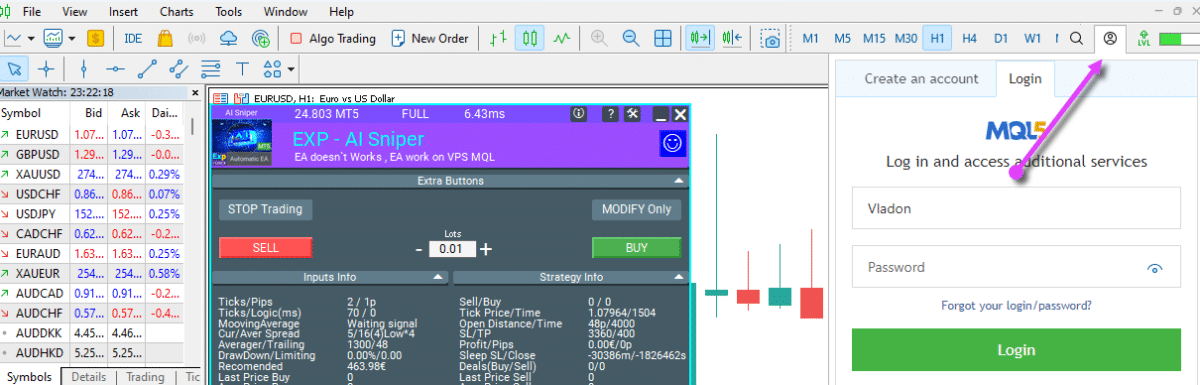
Nhập tên đăng nhập và mật khẩu của bạn:
Sau đó, Chọn Phương thức Di chuyển:
Nếu bạn đăng ký máy chủ chỉ dành cho Tư vấn chuyên gia, hãy chọn tùy chọn thứ hai.
Đối với tín hiệu, hãy chọn tùy chọn thứ ba.
Để hoàn tất việc đồng bộ tất cả các EA trong terminal, hãy chọn tùy chọn thứ nhất.
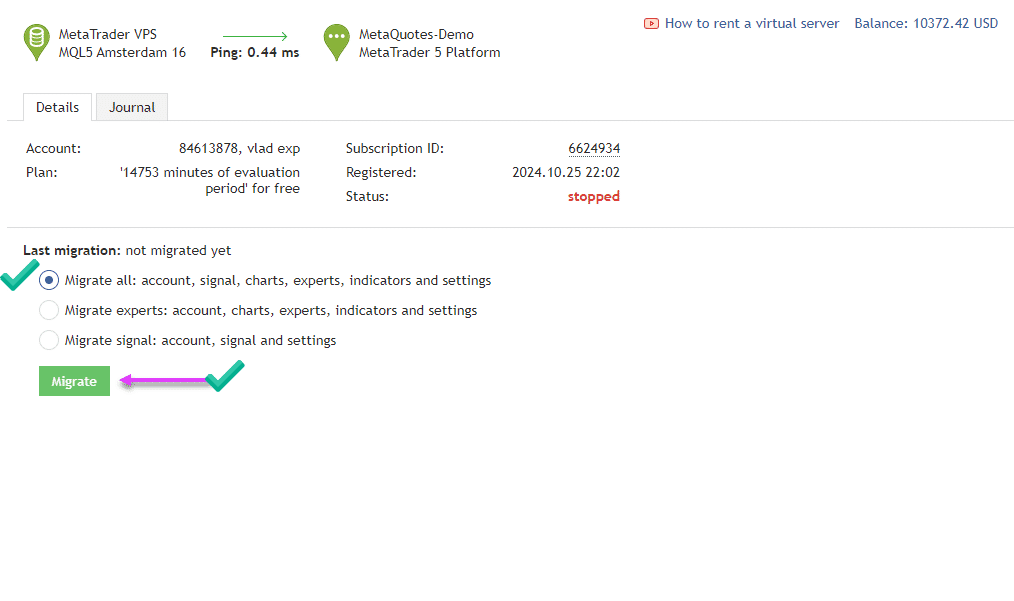
Sau khi Kết nối và Di chuyển thành công, Bạn sẽ Thấy Máy tính để bàn của mình:
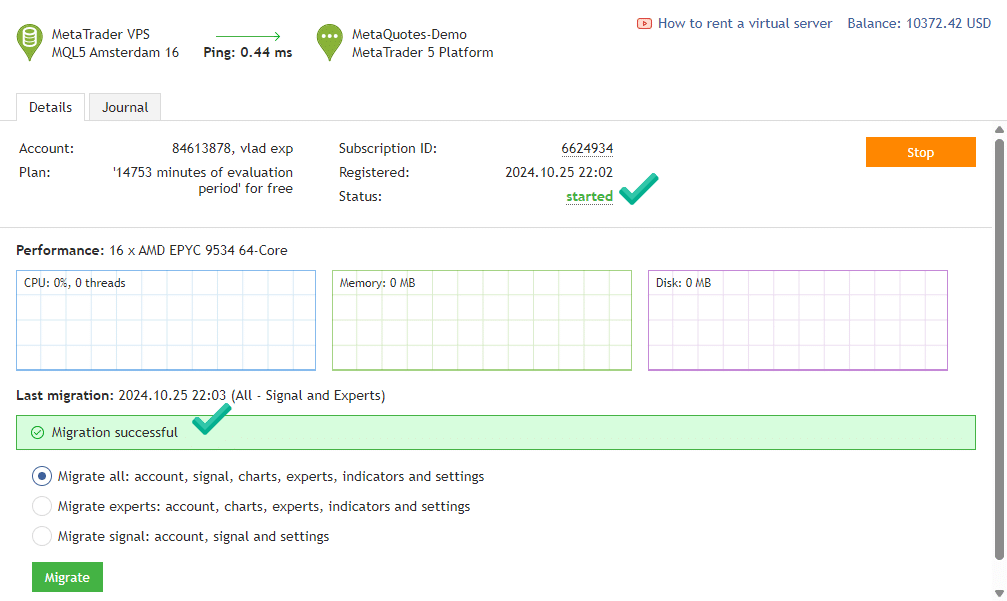
Đăng ký Máy chủ Thành công
và tất cả các sự kiện đều được sao chép trên máy chủ trong nhật ký máy chủ:
Sau khi kết nối thành công với máy chủ, bảng điều khiển của chúng tôi sẽ hiển thị trạng thái rằng Tư vấn chuyên gia đã được kết nối với Máy chủ!
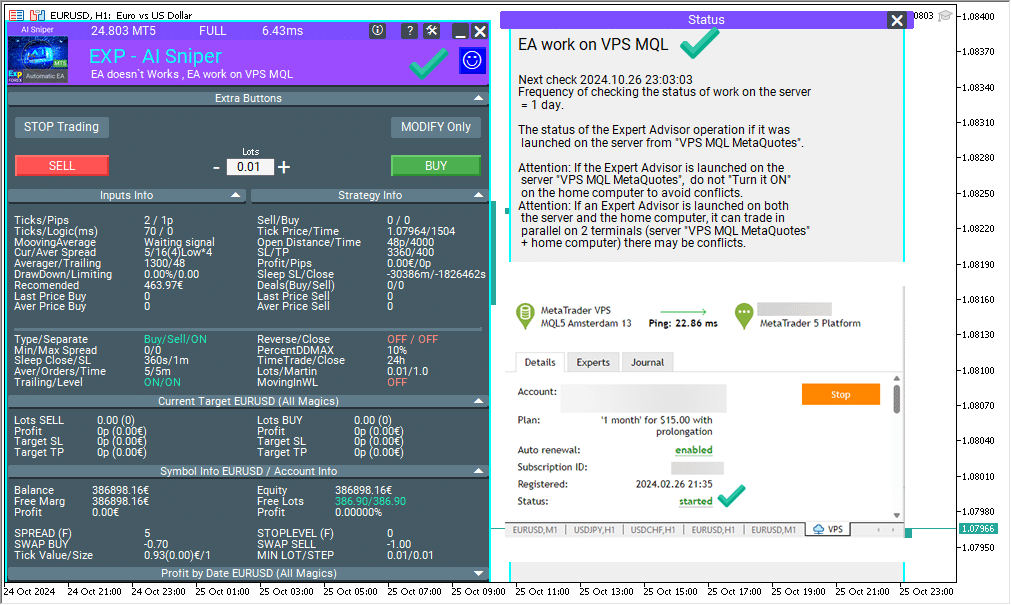
Tài khoản cá nhân trên trang web MetaQuotes cho phép bạn xem đăng ký hosting của mình:

Cảnh báo: Sau khi di chuyển terminal sang VPS, nút Autotrading sẽ bị vô hiệu hóa, và nụ cười của các chuyên gia của chúng tôi sẽ chuyển thành buồn và đỏ.
Không phải là lỗi.
Nếu bạn đã kết nối hosting máy chủ chuyên dụng, thì EA sẽ giao dịch thành công trên máy chủ!

Để Xem Các Tập tin Nhật ký, Bạn có thể nhấp vào nhật ký, chọn một ngày, và tải xuống các tập tin nhật ký về máy tính của bạn:

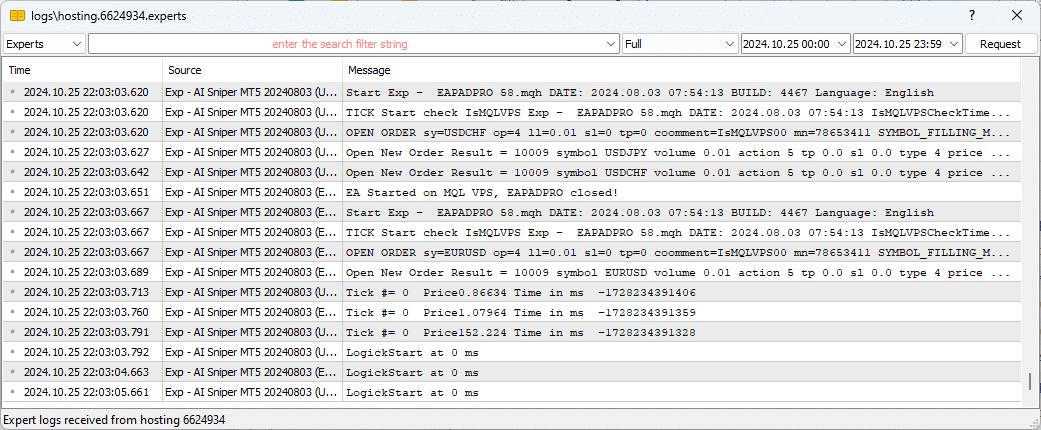
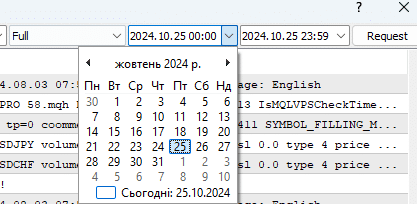
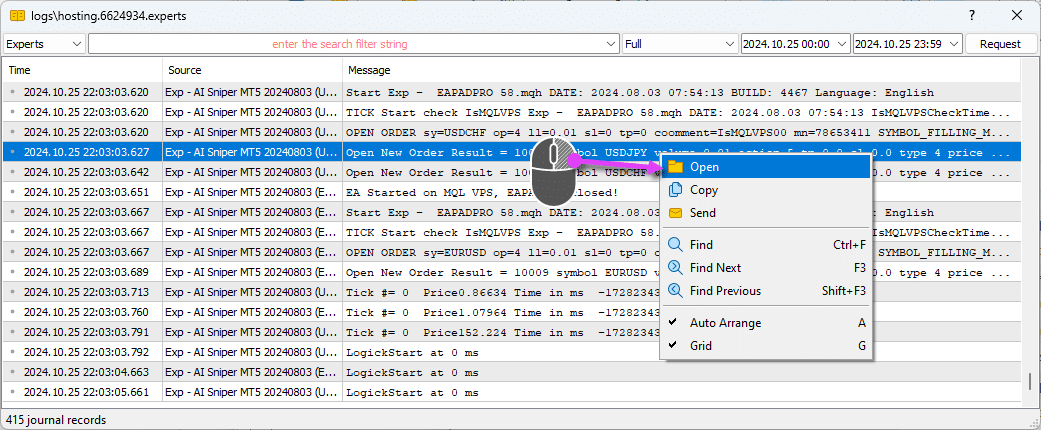
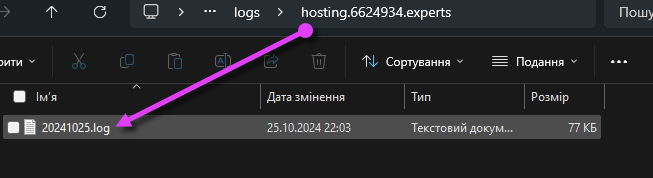

VPS từ MetaQuotes trong MetaTrader 4

Điều đầu tiên bạn phải làm trước khi đăng ký máy chủ VPS chuyên dụng là chuẩn bị terminal.
Để thực hiện điều này:
1. Kết nối tài khoản giao dịch trực tiếp, sẽ hoạt động với Tư vấn chuyên gia.
2. Cài đặt Tư vấn chuyên gia trên biểu đồ và tùy chỉnh chúng.
3. Lưu hồ sơ với các Tư vấn chuyên gia và đồ họa đã cài đặt để tải hồ sơ người dùng trong tương lai (Khuyến nghị của tôi).
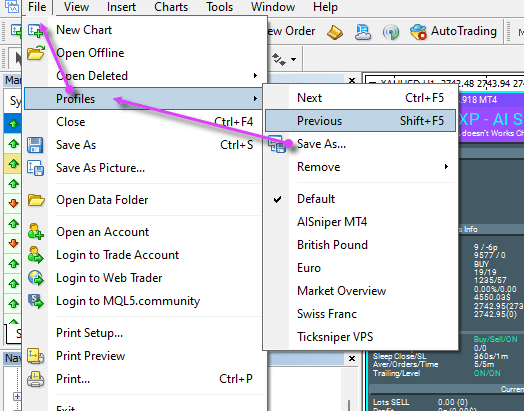
Đăng ký Hosting VPS trong MetaTrader 4
Sau khi thiết lập tất cả các biểu đồ, tài khoản, tư vấn chuyên gia và cài đặt, bạn cần đăng ký một máy chủ ảo.
Để thực hiện điều này, trong menu Navigator, hãy chọn tài khoản giao dịch của bạn, nhấp chuột phải và chọn Đăng ký Máy chủ Ảo.
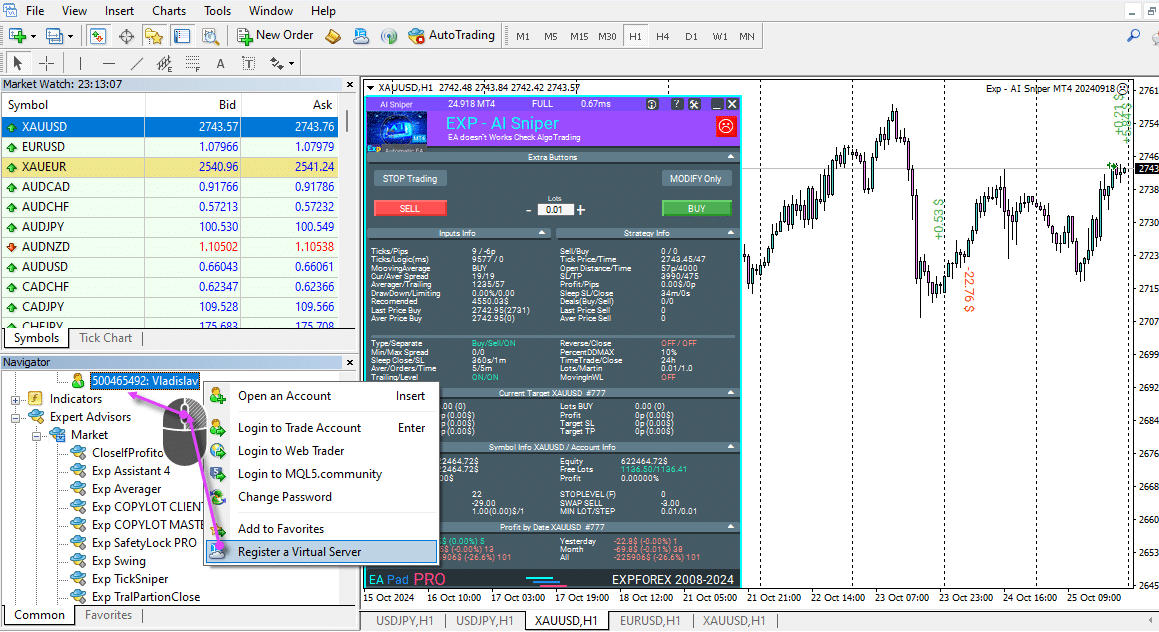
Chọn gói cước.
Thời gian thuê hosting càng dài, chi phí càng rẻ.
Gia hạn thuê tự động được cài đặt mặc định.
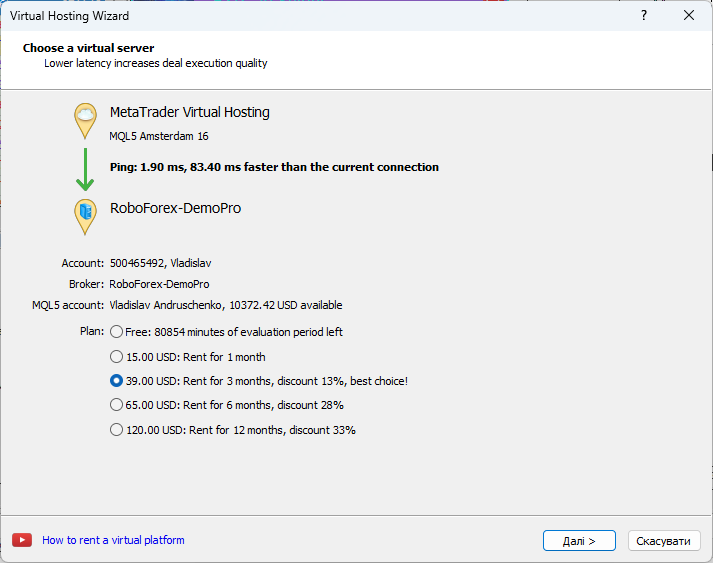
Chúng tôi đồng ý với các điều kiện hosting (sau khi đọc tất cả Quy tắc VPS).
Chọn Kế hoạch Đồng bộ:
Nếu bạn đăng ký máy chủ chỉ dành cho Tư vấn chuyên gia, hãy chọn tùy chọn thứ hai.
Đối với tín hiệu, hãy chọn tùy chọn thứ ba.
Để hoàn tất việc đồng bộ tất cả các EA trong terminal, hãy chọn tùy chọn thứ nhất.
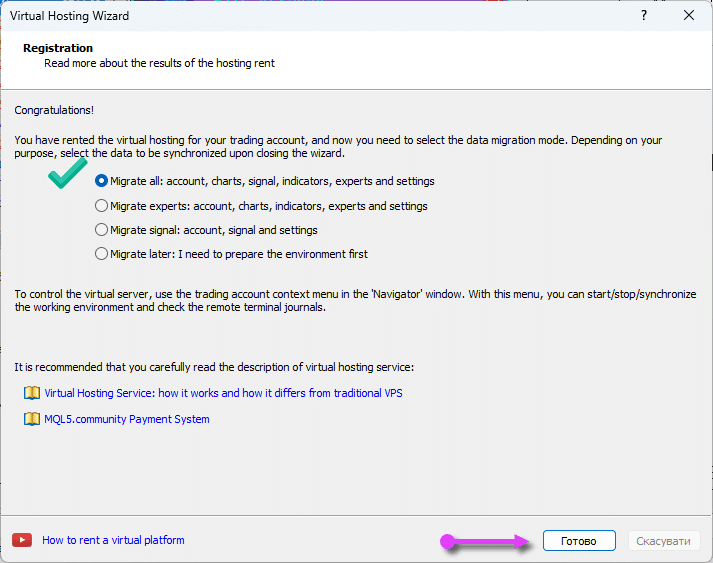
Đăng ký Máy chủ Thành công
và tất cả các sự kiện đều được sao chép trên máy chủ trong nhật ký máy chủ:
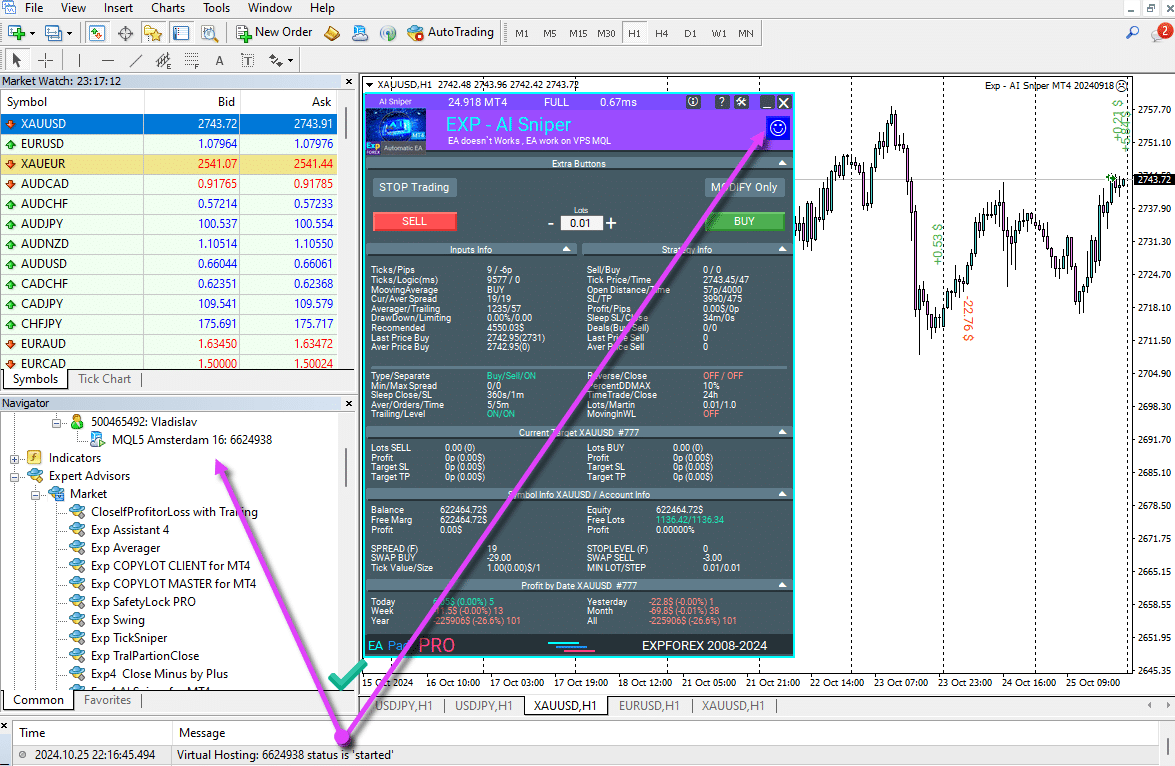
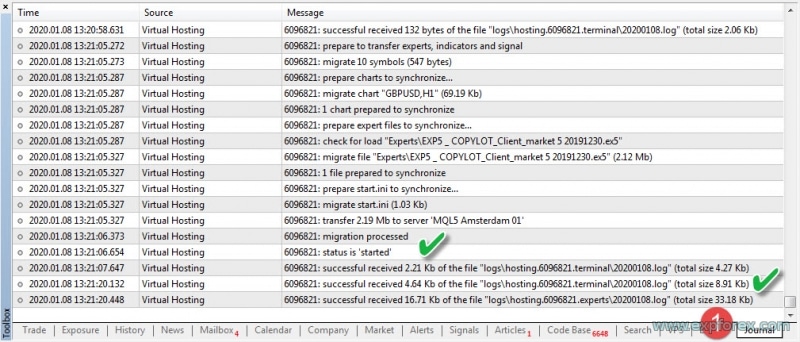
Tài khoản cá nhân trên trang web MetaQuotes cho phép bạn xem đăng ký hosting của mình:

Cảnh báo: Sau khi di chuyển terminal sang VPS, nút Autotrading sẽ bị vô hiệu hóa, và nụ cười của các chuyên gia của chúng tôi sẽ chuyển thành buồn và đỏ.
Không phải là lỗi.
Nếu bạn đã kết nối hosting máy chủ chuyên dụng, thì EA sẽ giao dịch thành công trên máy chủ!
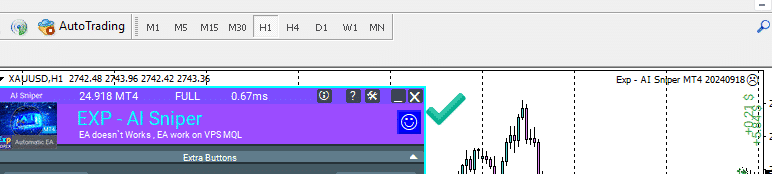
Đồng bộ Các Tư vấn và Đồ họa Mới

Sau khi thay đổi cài đặt hoặc cài đặt các Tư vấn mới, bạn cần đồng bộ VPS để làm việc với terminal của bạn!
Trong Terminal: MetaTrader 4
Để thực hiện điều này, nhấp chuột phải vào biểu tượng của tài khoản Hosting chia sẻ của bạn và chọn Chi tiết.
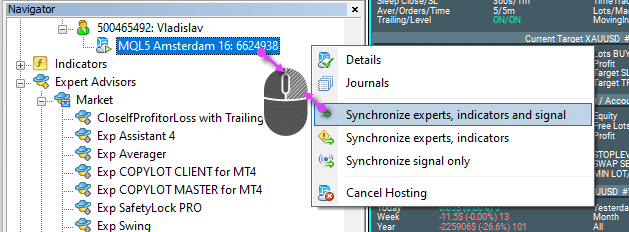
Sau đó, nhấp vào nút Đồng bộ:
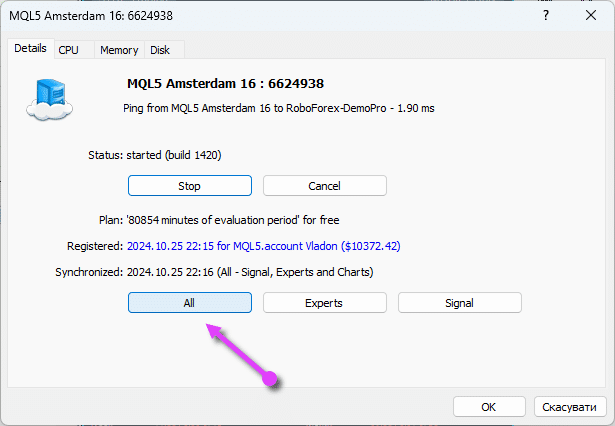
Trong Terminal MetaTrader 5:
Mở tab VPS và nhấp vào Di chuyển.
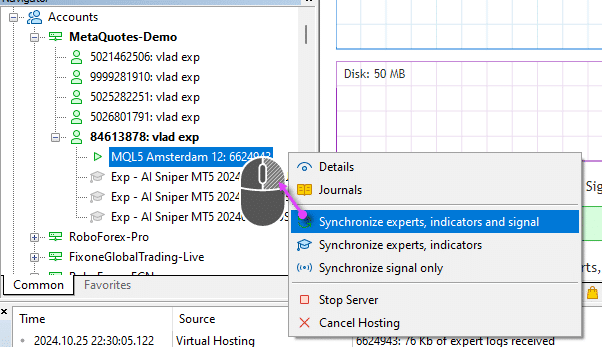
Nhật ký VPS: Tập tin Nhật ký từ Máy chủ trong MetaTrader 5

Bạn có thể tải dữ liệu từ máy chủ và theo dõi mức sử dụng CPU, RAM, và dung lượng ổ cứng:

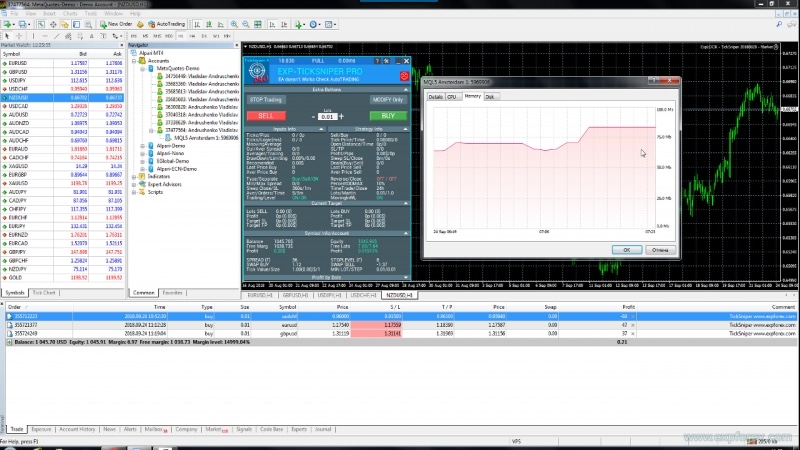

Tập tin Nhật ký từ EA và Terminal trong MetaTrader 4

Trước đó trong video, tôi đã đề cập rằng bạn không thể nhìn thấy nhật ký trên máy chủ. Nhưng tôi đã nhầm.
Bạn có thể xem hoạt động nhật ký hosting.
Để thực hiện điều này, mở menu, đi đến Hosting, sau đó Nhật ký.
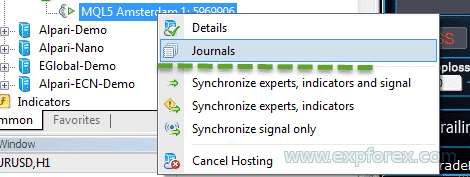
Để chọn báo cáo của tư vấn chuyên gia, nhấp vào danh sách thả xuống và chọn báo cáo mong muốn.
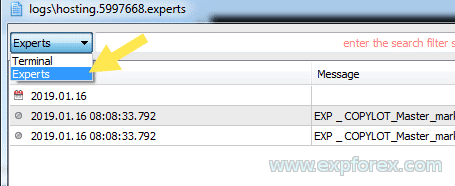
Bạn có thể xem nhật ký máy chủ và nhật ký tư vấn:

Để mở nhật ký và sao chép nó về máy tính của bạn, nhấp chuột phải vào nhật ký và sau đó nhấp vào ô Mở:
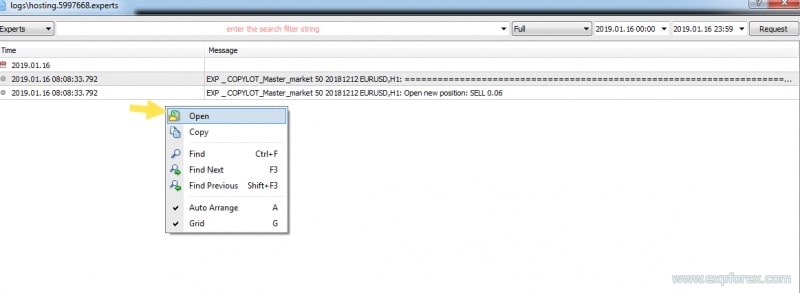
Chuyển VPS sang Tài khoản Giao dịch Khác
Tôi xin lỗi vì sự nhầm lẫn trước đó. Không thể chuyển VPS của bạn sang tài khoản giao dịch khác.
Tuy nhiên, điều đó có thể được thực hiện!
Để thực hiện điều này, trong hồ sơ người dùng của bạn trên mql5.com, đi đến mục Hosting. Nhấp vào biểu tượng cài đặt của máy chủ của bạn và chọn MOVE!
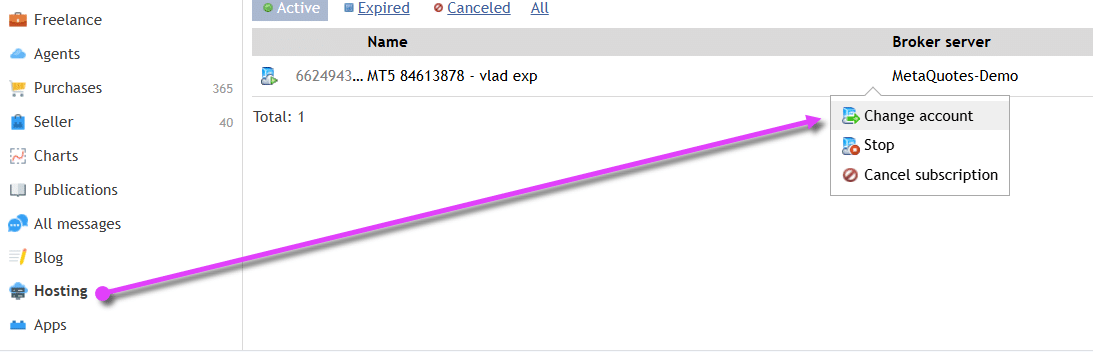
Chi tiết đăng ký VPS của bạn có sẵn trên trang này: https://www.mql5.com/en/vps/subscriptions
Ví dụ về Tư vấn chuyên gia Hoạt động trên Máy chủ VPS

Chúng tôi đã tắt terminal của mình và xác minh Tư vấn chuyên gia TickSniper (EA) trên máy chủ VPS từ MetaQuotes và xác nhận rằng tư vấn đã giao dịch thành công trên máy chủ ảo.
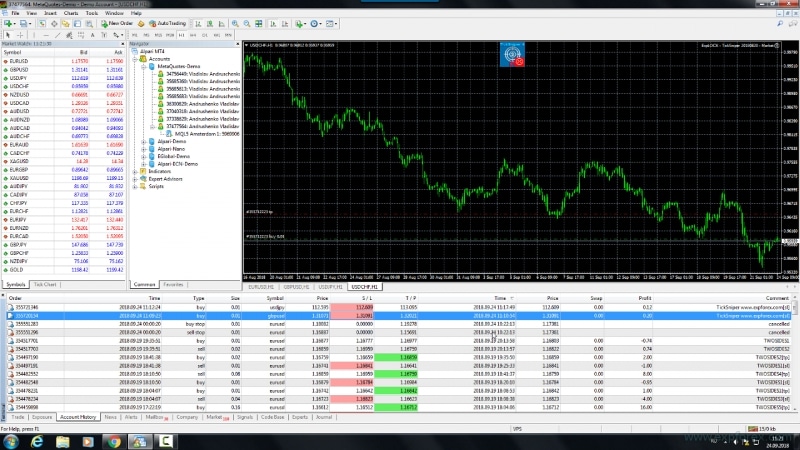
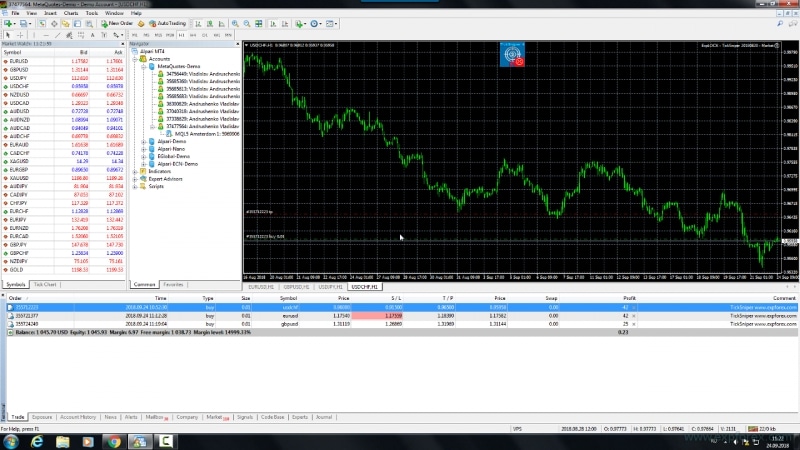
Chúng tôi cũng đã kiểm tra các vị thế mở sử dụng tư vấn TickSniper trên máy chủ MetaTrader 5.
Ba biểu đồ đã được tải xuống với các cài đặt sau:
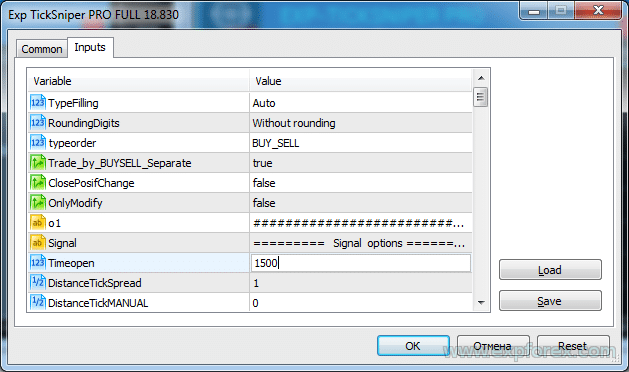
Có ba biểu đồ:
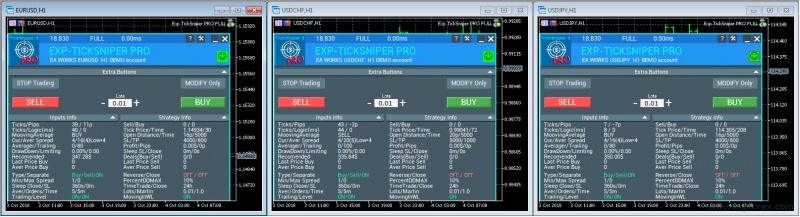
Hosting đã được đồng bộ và biểu đồ có sẵn.

Sau 5 phút, Tư vấn của chúng tôi đã mở một vị thế trên máy chủ VPS Hosting từ MetaQuotes.
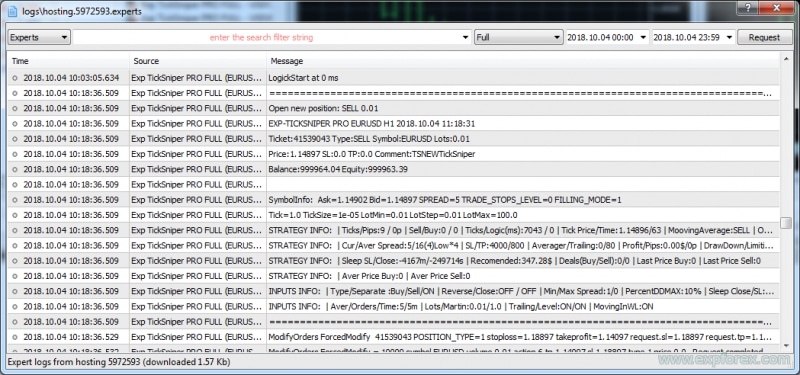
Có thể thấy rằng các tư vấn đã bị vô hiệu hóa trên terminal tại nhà, nhưng vị thế đã được mở trên Hosting:

Nhân tiện, nếu bạn thấy lỗi này trong nhật ký:
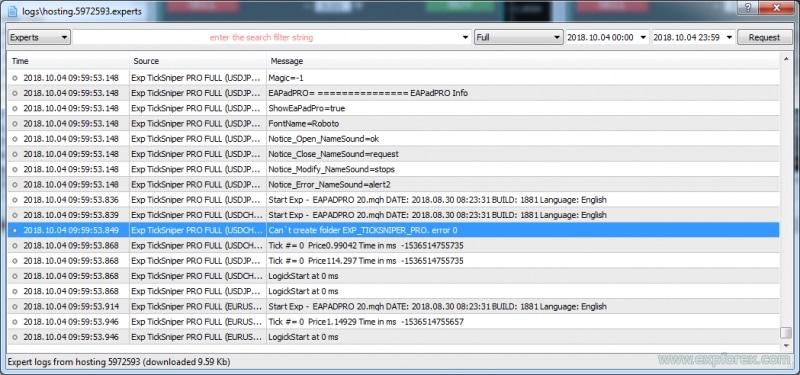
Hãy biết rằng đây không phải là lỗi. Đây là một nỗ lực tạo thư mục cho các ảnh chụp màn hình mở vị thế của tư vấn!
Đây không phải là lỗi giao dịch và không ảnh hưởng đến thuật toán giao dịch!
Kiểm tra hoạt động của “Tư vấn chuyên gia Đồ họa” (VirtualTradePad)
Chúng tôi đã kiểm tra chức năng của Tư vấn chuyên gia “Đóng Tổng Lợi Nhuận hoặc Lỗ (Close If Profit or Loss)“, còn được gọi là “Close If Profit or Loss”.
Đây là một trong những tiện ích bán chạy nhất, và tính năng của nó là hoạt động với một bảng điều khiển đồ họa. Tất cả các biến được hiển thị trên biểu đồ và có thể được cài đặt trực tiếp từ biểu đồ.
Tab này là bảng giao dịch của chúng tôi cho giao dịch chỉ với một cú nhấp: Virtual Trade Pad.
Trong VPS từ MetaQuotes, việc sử dụng biến toàn cục bị cấm.
Các EA đồ họa của chúng tôi làm việc với biến toàn cục bằng cách truyền các tham số từ biểu đồ đến thuật toán trong EA.
Chúng tôi đã nâng cấp Tư vấn để VPS Hosting nhận các giá trị do người dùng nhập trên bảng điều khiển biểu đồ của chúng tôi.
Nói cách khác, các tham số của biểu đồ được truyền đến Hosting và được Hosting sử dụng!
Để xác nhận điều này, tôi đã tiến hành một thí nghiệm:
Tôi đã cấu hình Tư vấn và nhấn nút Đóng nếu Lãi hay Lỗ BẬT.
Sau đó, tôi đã đồng bộ đồ họa và các tư vấn, hosted chúng và khởi chạy Tư vấn.
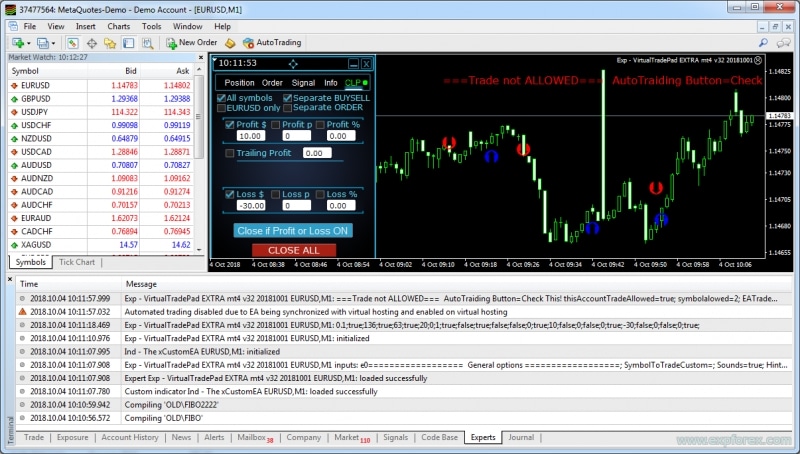
Đã mở một số vị thế BÁN.
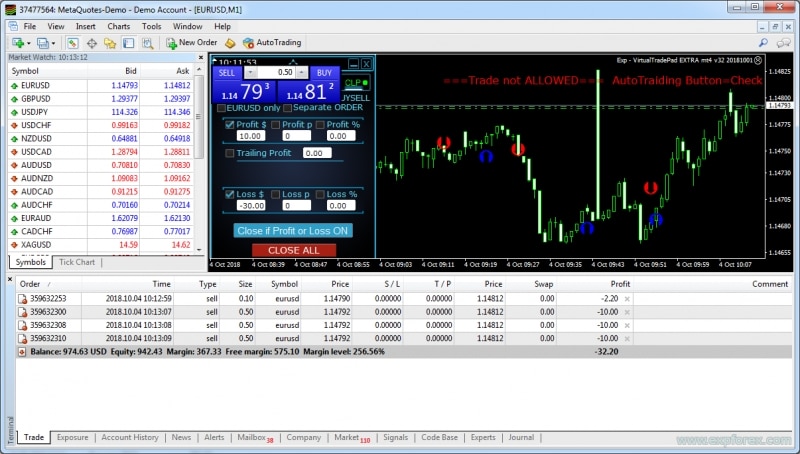
Sau khi lỗ gần -30 đô la (Tài sản trên bảng của chúng tôi), Tư vấn TickSniper trên VPS đã thực hiện thuật toán đóng vị thế!
Tôi đã mở nhật ký hosting, nơi bạn có thể thấy Tư vấn đang thực thi thuật toán của nó.
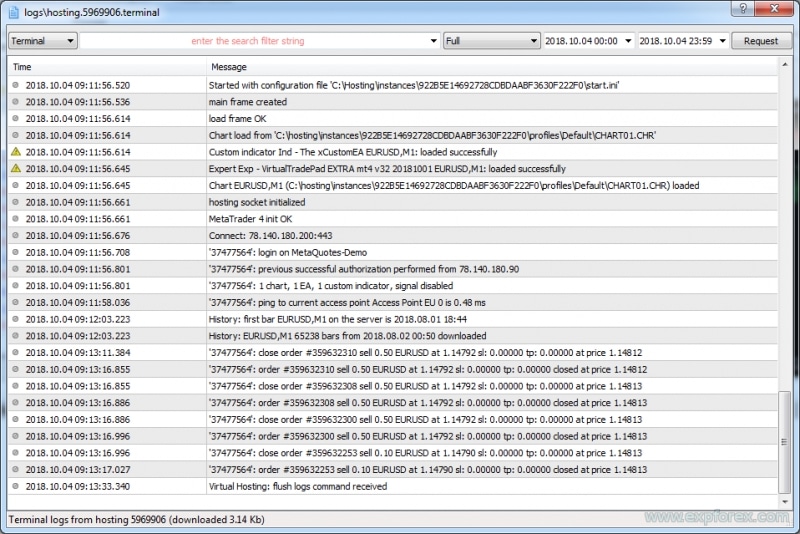
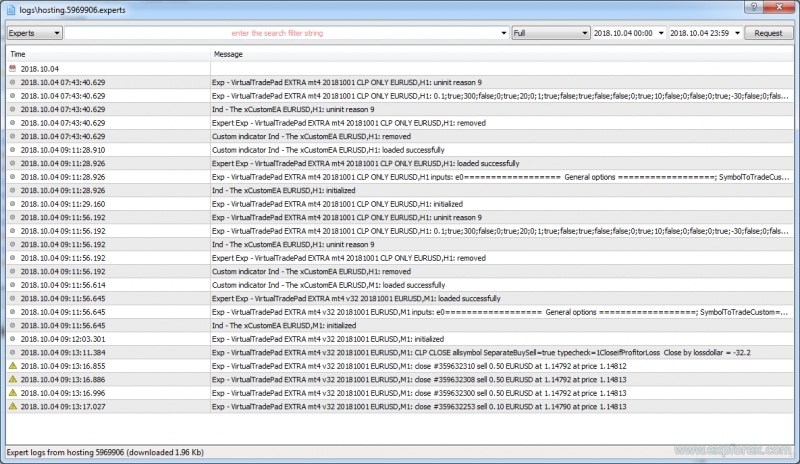
Trong nhật ký trên máy tính cá nhân, bạn có thể thấy rằng các vị thế này đã được đóng!

Chúng tôi cũng đã xác minh điều này trên MetaTrader 5.
Bạn có thể thấy rằng bảng điều khiển kinh doanh của chúng tôi và chức năng đóng tổng lãi lỗ hoạt động chính xác trên VPS Hosting từ MetaQuotes.
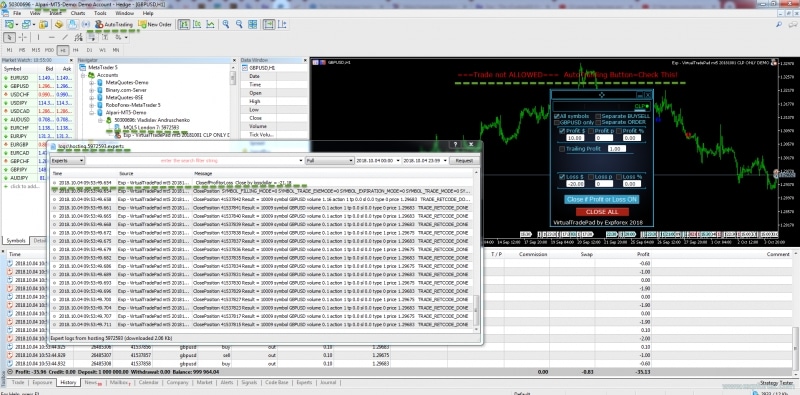
Như vậy, chúng tôi có thể xác nhận rằng bảng quản lý và giao dịch của chúng tôi hoạt động mượt mà trên một VPS từ MetaQuotes.
Nhận định:
Chúng tôi nhận thấy rằng các tư vấn giao dịch tự động của chúng tôi có thể hoạt động trên hosting VPS chia sẻ từ MetaQuotes.
Tôi đã tạo một video cho bạn để minh họa cách thức mọi thứ được thiết lập nhanh chóng và dễ dàng.
Cài đặt tư vấn trên một VPS và tận hưởng sự tự do!
Tận hưởng cuộc sống.
Tôi chúc bạn may mắn và thành công trong giao dịch Forex. Nhưng hãy nhớ, Forex không phải là trò chơi, và không có nhà giao dịch nào có thể đảm bảo lợi nhuận 100%. Forex mang theo rủi ro 100% mất toàn bộ khoản tiền gửi của bạn!
nhật ký từ VPS, mql VPS, mqlvps, vpsmql, mql VPS
Câu hỏi?
Nếu bạn có bất kỳ câu hỏi nào, xin hãy thoải mái hỏi. Chúng tôi không bán hàng theo kiểu lừa đảo.
Mỗi sản phẩm của chúng tôi có thể được thử nghiệm trước khi mua.
Chúng tôi trân trọng sự quan tâm và ủng hộ của bạn đối với sản phẩm của chúng tôi và luôn nỗ lực duy trì tiêu chuẩn chất lượng cao.
Cảm ơn bạn đã đồng hành cùng chúng tôi!
Bạn có câu hỏi không?
14 responses to “Forex VPS MetaTrader 4/5: Máy chủ chuyên dụng cho Tư vấn chuyên gia (Expert Advisors)”
-
You can change the server in your profile.
-
Hello.. I want to change my VPS account from Pepperstone MT5 to Exness MT4. So far I am unable to. Can you help ? My Broker is = Exness-Real31 – Exness Technologies Ltd. My active VPS subs is Pepperstone-MT5-Live01.
-
Hello.. I want to change my VPS account from Pepperstone MT5 to Exness MT4. So far I am unable to. Can you help ? My Broker is = Exness-Real31 – Exness Technologies Ltd. My active VPS subs is Pepperstone-MT5-Live01.
-
Hello.. I want to change my VPS account from Pepperstone MT5 to Exness MT4. So far I am unable to. Can you help ? My Broker is = Exness-Real31 – Exness Technologies Ltd. My active VPS subs is Pepperstone-MT5-Live01.
-
Hello.. I want to change my VPS account from Pepperstone MT5 to Exness MT4. So far I am unable to. Can you help ? My Broker is = Exness-Real31 – Exness Technologies Ltd. My active VPS subs is Pepperstone-MT5-Live01.
-
Hello.. I want to change my VPS account from Pepperstone MT5 to Exness MT4. So far I am unable to. Can you help ? My Broker is = Exness-Real31 – Exness Technologies Ltd. My active VPS subs is Pepperstone-MT5-Live01.
-
Hello.. I want to change my VPS account from Pepperstone MT5 to Exness MT4. So far I am unable to. Can you help ? My Broker is = Exness-Real31 – Exness Technologies Ltd. My active VPS subs is Pepperstone-MT5-Live01.
-
Hello.. I want to change my VPS account from Pepperstone MT5 to Exness MT4. So far I am unable to. Can you help ? My Broker is = Exness-Real31 – Exness Technologies Ltd. My active VPS subs is Pepperstone-MT5-Live01.
-
Hello.. I want to change my VPS account from Pepperstone MT5 to Exness MT4. So far I am unable to. Can you help ? My Broker is = Exness-Real31 – Exness Technologies Ltd. My active VPS subs is Pepperstone-MT5-Live01.
-
Hello.. I want to change my VPS account from Pepperstone MT5 to Exness MT4. So far I am unable to. Can you help ? My Broker is = Exness-Real31 – Exness Technologies Ltd. My active VPS subs is Pepperstone-MT5-Live01.
-
Hello.. I want to change my VPS account from Pepperstone MT5 to Exness MT4. So far I am unable to. Can you help ? My Broker is = Exness-Real31 – Exness Technologies Ltd. My active VPS subs is Pepperstone-MT5-Live01.
-
Hello.. I want to change my VPS account from Pepperstone MT5 to Exness MT4. So far I am unable to. Can you help ? My Broker is = Exness-Real31 – Exness Technologies Ltd. My active VPS subs is Pepperstone-MT5-Live01.
-
Hello.. I want to change my VPS account from Pepperstone MT5 to Exness MT4. So far I am unable to. Can you help ? My Broker is = Exness-Real31 – Exness Technologies Ltd. My active VPS subs is Pepperstone-MT5-Live01.
-
Hello.. I want to change my VPS account from Pepperstone MT5 to Exness MT4. So far I am unable to. Can you help ? My Broker is = Exness-Real31 – Exness Technologies Ltd. My active VPS subs is Pepperstone-MT5-Live01.
Bài viết này cũng có sẵn bằng: English Portuguese Español Deutsch Українська Chinese Русский Français Italiano Türkçe 日本語 한국어 العربية Indonesian ไทย Tiếng Việt

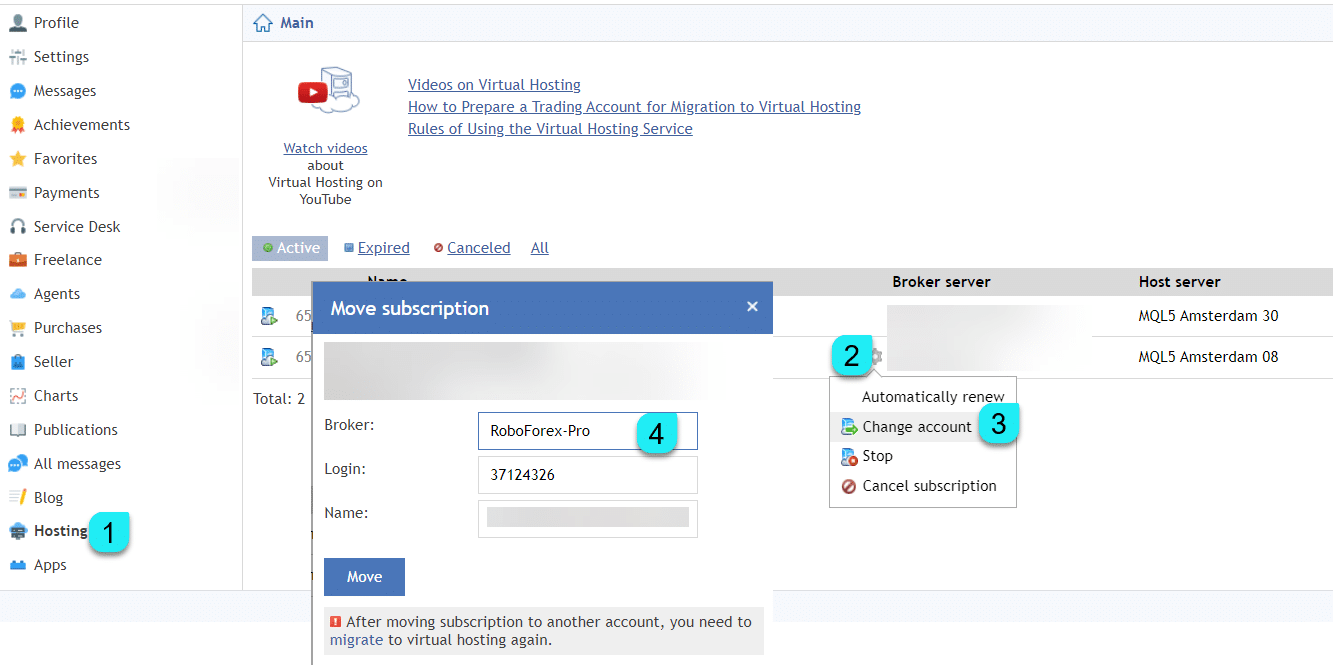






Leave a Reply